Lightbleeding可以营造一种柔和梦幻的逆光效果,而下面的这种技法则可以创造非常强烈的溢光,多用于逆光处太阳跟遮挡物的边缘。
1.新建空白图层,将图层的混合模式改为“线性减淡(添加)”
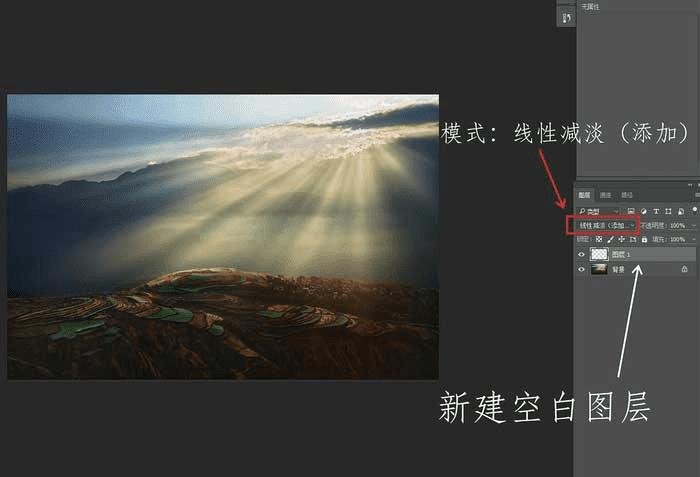
2.吸管选取高光处的色彩,画笔在需要加强光效的区域涂抹。
这张照片需要处理的区域是云层跟山体的交界处,也就是太阳光射出来的位置,下面是处理以后最终的效果

我截取处理前后云层局部进行对比


图一是处理前,我们发现高光处比较晦涩并且不通透。而处理后,光线有了一种从明到暗的过度,虽然过曝了,但是过曝不重要,因为溢出的高光更符合人肉眼当时炫目的视觉感受。尤其是图二最右边云层跟山体交界处,你能通过图片感受到那种满满的光线溢出感,这样的后期是更加让人有带入感的,这样的处理也一定是点睛之笔。
上述的几种上色方式在颜色附着的同时还会影响上色区域的明暗,如果我们不希望影响明暗,通常会用到下面的方法。它只改变色相,不会影响亮度。

这是三年前我在新疆拍摄的峡谷地貌,这里也同时是一个矿区,峡谷岩壁上五颜六色的就是一些矿物质显现的色彩。假如,我想把图片中红色岩石的色彩也变成青色,但我又不想影响这部分区域的亮度,方法很简单,还是新建一个空白图层,稍有区别的就是将图层的混合模式改为“颜色”。
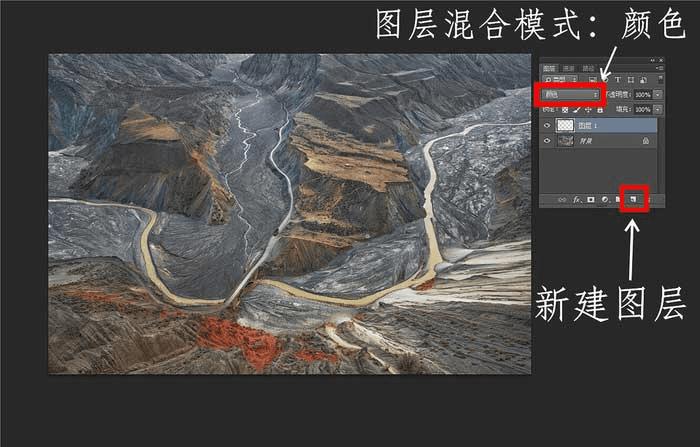
接着用吸管吸取上面岩壁青色的色彩,用画笔对想要着色的区域进行涂抹。

上图画圈的区域就是经过画笔上色以后的地方,由原来的橘红色变成了青蓝色,改变了色相但却没有影响明度。这张图这样的处理并不是我想要的效果,我只是举个例子而已。这种上色方式一般在想改变某一局部元素的色彩,但是又不想打破画面亮度平衡的情况下使用。
所有画笔的技巧,无一例外都利用了图层不同的融合方式,图层的融合方式有很多,呈现的效果也千变万化。曾有人问我这些混合模式到底是什么原理,然后我真的去网络搜索直到发现了下面这张算法图:
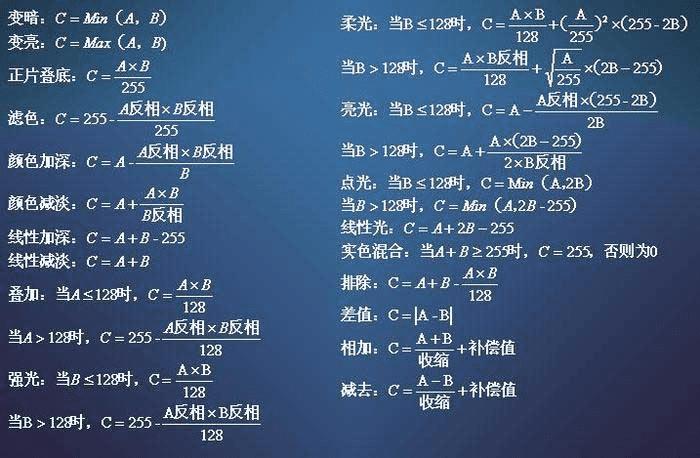
妈呀,这简直比我这辈子背过的数学公式还要复杂,在钦佩和惊讶的同时我跟他说:管它那么多呢,有些东西不需要去深究原理,随性一点更好。
是的,摄影的后期就如同作画,不仅需要随性写意,更需要你对这个世界的想象。
每当我坐在电脑前,开始后期时,我仿佛感觉我执着一支笔,而整个世界都在我的眼前。
我是极影ax的摄影师—姚明来。极影AdventureX是由六位中国户外风光摄影师组成的团队,还有一位职业高山探险家充当我们的户外顾问,我们将定期为大家带来摄影教程,分享户外攻略,欢迎大家扫码关注:
教程结束,以上就是超详细后期教程 教你如何用ps画笔工具画出风光好照片的全部内容,希望大家喜欢!
本文地址:http://www.45fan.com/dnjc/95740.html
